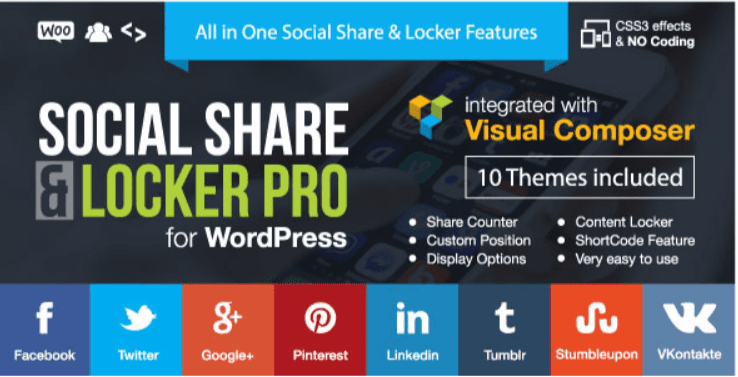Voulez-vous masquer un widget WordPress spécifique pour les utilisateurs mobiles ?
Les widgets sont des contenus dynamiques qui sont souvent ajoutés dans la barre latérale ou le pied de page du site web. Parfois, un widget peut bien s’afficher sur les ordinateurs de bureau, mais vous pouvez les masquer sur les appareils mobiles.
Dans cet article, nous allons vous montrer comment masquer de manière conditionnelle un widget WordPress sur les appareils mobiles (sans écrire de code).
Remarque : Sur les thèmes WordPress les plus responsive, la barre latérale s’affiche sous le contenu lorsque vous êtes sur les appareils mobiles. C’est pourquoi souvent les propriétaires de sites Web veulent masquer certains widgets sur mobile pour accélérer la vitesse de leur site Web.
Comment masquer un widget sur mobile dans WordPress
Pour le bien de ce tutoriel, nous allons cacher le widget de recherche sur notre site web test, mais vous pouvez aussi l’utiliser pour masquer n’importe quel widget WordPress.
Sur notre site web test, le widget de recherche apparaît en haut de notre footer, et il fonctionne parfaitement sur ordinateur de bureau.
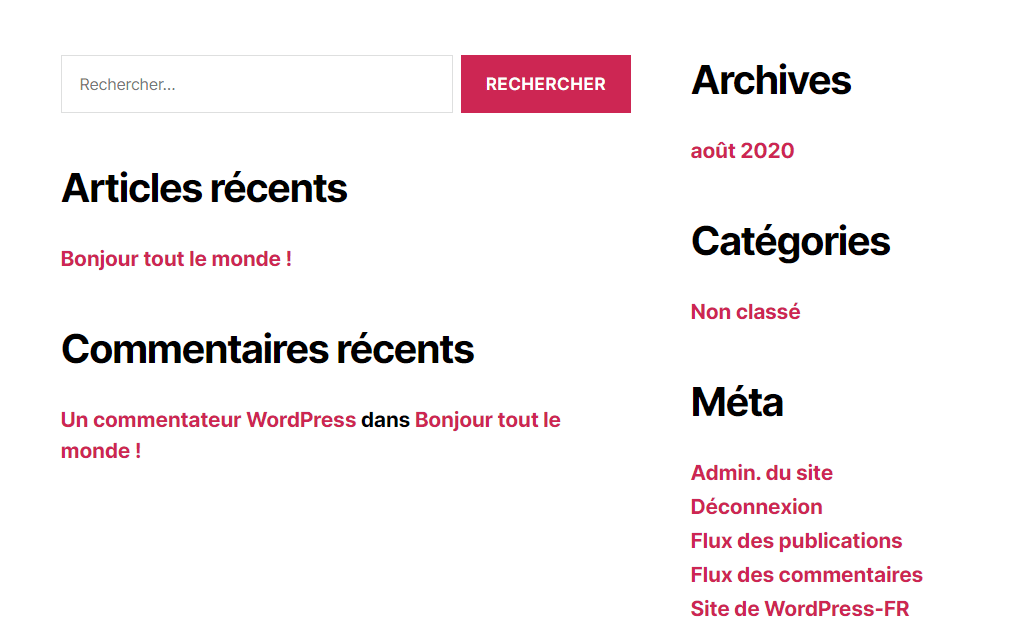
Toutefois, sur un téléphone, les widgets de barre latérale s’affichent en dessous du contenu au lieu de la barre latérale :
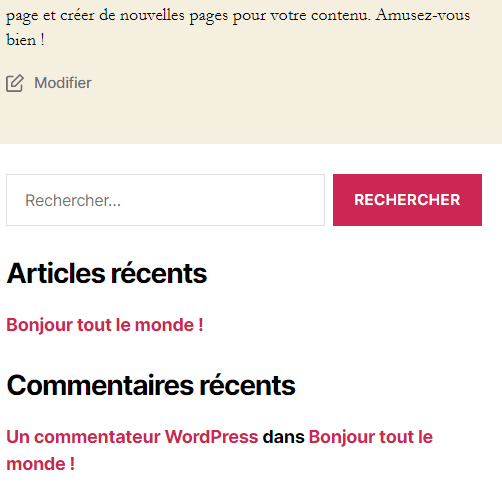
Nous allons masquer le widget Recherche afin qu’il ne s’affiche que sur les ordinateurs de bureau, et non sur les appareils mobiles.
Remarque : Dans ce tutoriel, le terme « Ordinateur» inclut les ordinateurs portables ainsi que les ordinateurs de bureau .
Tout d’abord, vous devez installer et activer le plugin Widget Options . Pour plus de détails, consultez notre guide étape par étape sur la façon d’installer un plugin WordPress.
Après activation, accédez à la page Apparence » Widgets dans votre zone d’administration de WordPress.
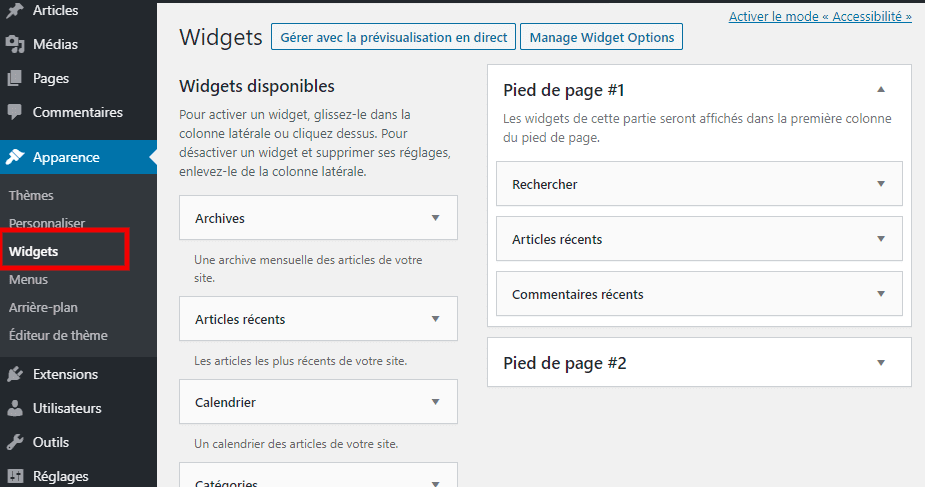
Sur cette page, vous verrez vos widgets actifs placés dans les zones prêtes pour les widgets de votre site Web.
Allons-y et modifiez le widget Recherche en cliquant sur le nom du widget :
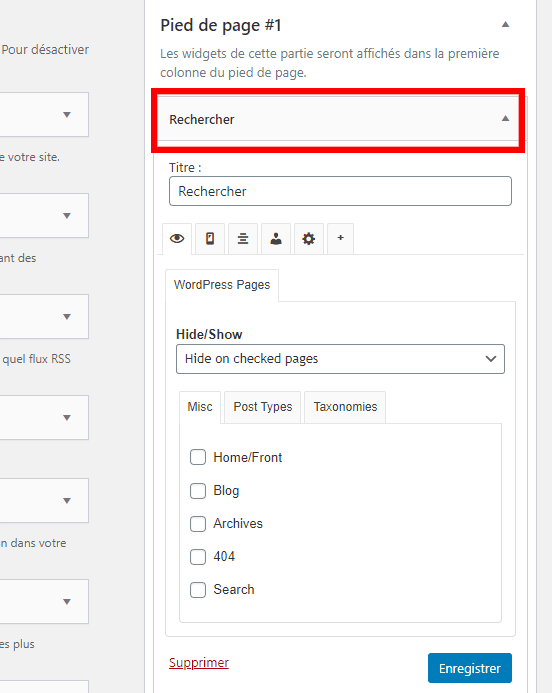
Dans les paramètres du widget, une nouvelle section sera ajoutée par le plugin Widget Options. Ici, il suffit de cliquer sur la petite icône mobile, puis de choisir sur quel appareil vous souhaitez masquer le widget.
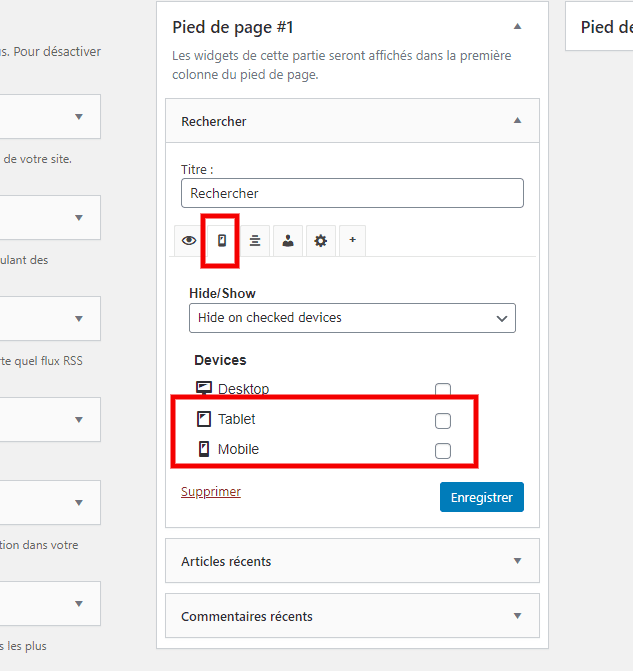
N’oubliez pas de cliquer sur le bouton « Enregistrer » pour sauvegarder vos modifications.
Maintenant, allez et consultez votre site web sur un appareil mobile. Ce widget n’apparaîtra plus dans votre zone widget :
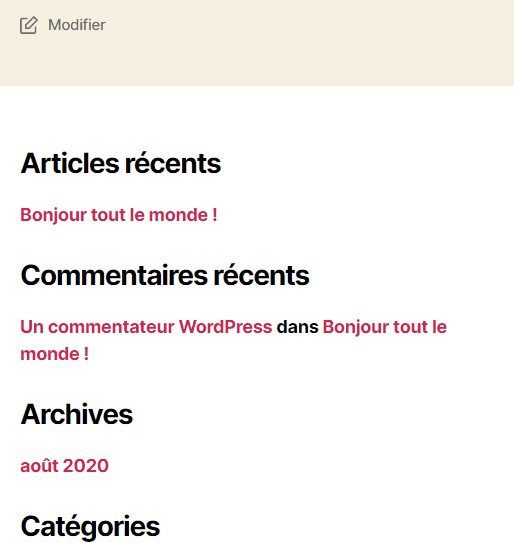
Mais, que faire si vous voulez masquer un widget sur les appareils de bureau, mais l’afficher sur les mobiles ?
Jetons un coup d’œil sur comment le faire.
Comment faire une version mobile d’un widget dans WordPress
Parfois, vous voudrez peut-être avoir une version d’un widget pour les visiteurs de bureau et une autre pour les visiteurs mobiles.
Par exemple, vous pouvez afficher vos cinq publications les plus récentes sur l’ordinateur de bureau, mais seulement trois publications sur les appareils mobiles.
C’est également facile à faire avec le plugin Widget Options. Vous pouvez simplement créer deux widgets et définir un widget pour afficher uniquement sur ordinateur bureau, et l’autre pour afficher uniquement sur les appareils mobiles.
Premièrement, ajoutez ou ouvrez le widget que vous souhaitez afficher uniquement sur ordinateur de bureau. Ensuite, cliquez sur la petite icône mobile. Après cela, il suffit de cocher les cases « Tablet» et « Mobile» pour masquer le widget sur ces appareils :
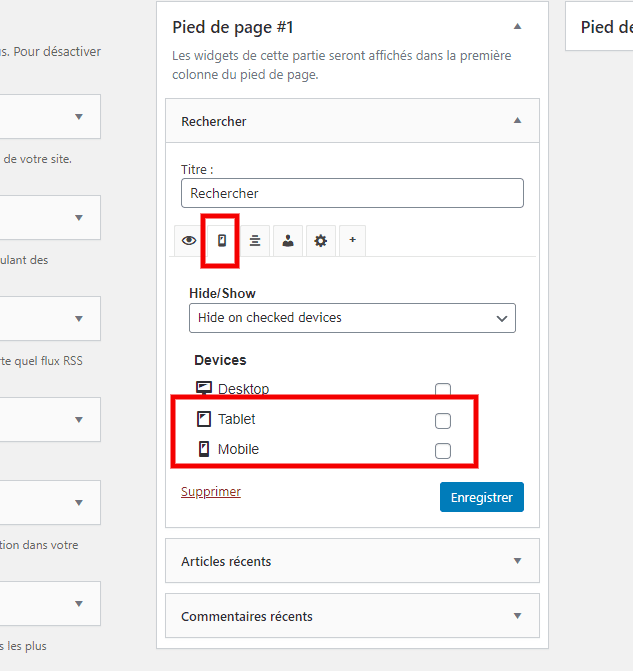
N’oubliez pas de cliquer sur le bouton Enregistrer pour stocker vos modifications.
Maintenant, ajoutez ou ouvrez le widget que vous souhaitez uniquement afficher sur les appareils mobiles. Répétez le même processus, mais cette fois, cliquez sur la case à cocher ‘Desktop’ pour masquer le widget sur les appareils de bureau :
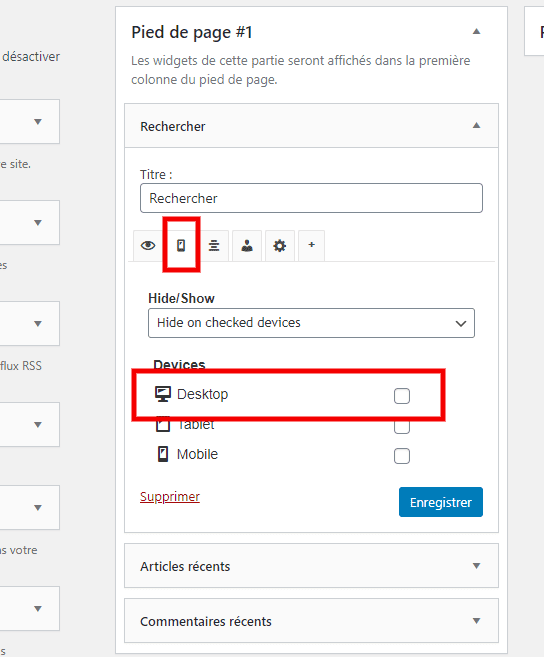
Voilà. Vous disposez maintenant d’une version bureau et d’une version mobile de votre widget.
Découvrez aussi quelques thèmes et plugins WordPress premium
Vous pouvez utiliser d’autres plugins WordPress pour donner une apparence moderne et pour optimiser la prise en main de votre blog ou site web.
Nous vous proposons donc ici quelques plugins WordPress premium qui vous aideront à le faire.
1. WordPress Speed Optimization Plugin
Avez-vous du mal à gérer plusieurs plugins d’optimisation de la vitesse de votre site web ? Craignez-vous qu’ils entravent la vitesse d’exécution de votre site Web ? alors, ce plugin WordPress sera la solution ultime pour tous vos soucis.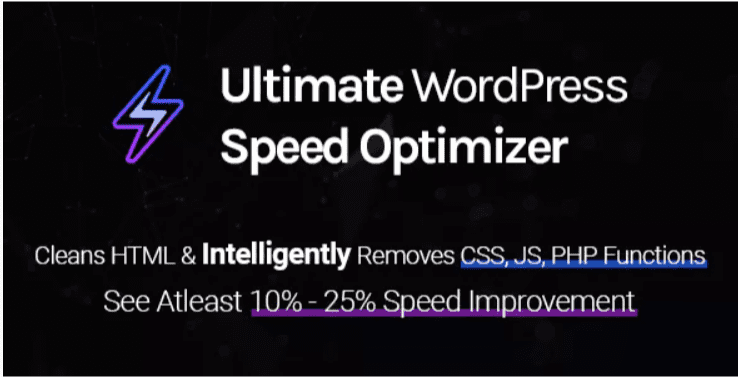
Ce plugin est conçu pour vous offrir les fonctionnalités de presque 6 à 8 plugins WordPress différents. Il suffit de l’installer et de le configurer pour voir une nette amélioration au chargement de vos pages.
Nous tenons à vous préciser que ce n’est pas un plugin de cache ou de CDN, mais le résultat qu’il offre est toutefois impressionnant. N »hésitez donc pas à essayer ce plugin WordPress pour voir ce dont il est capable.
Télécharger | Démo | Hébergement Web
2. Social Share & Locker Pro
L’extension Social Share & Locker Pro a été conçue pour aider votre site web à être plus visible sur les réseaux sociaux. En seulement quelques clics, vous pourrez soit définir la position de vos icônes sociales, soit verrouiller votre contenu en exigeant un partage sur l’un des réseaux sociaux proposés par vous.
Vous disposez de 10 thèmes prédéfinis et cela devrait couvrir les souhaits les plus courants. Tous ses thèmes sont Retina et fonctionnent à merveille.
En outre, avec Social Share & Locker Pro, vous pourrez afficher le nom complet des réseaux sociaux ou uniquement l’icône. Cela dépendra de votre design, de l’espace disponible, ou de vos souhaits.
Télécharger | Démo | Hébergement Web
3. WordPress Images PDF Lightbox
WordPress Image PDF Lightbox est une extension WordPress premium qui vous permet de créer des visionneuses de fichiers PDF. Une visionneuse PDF est une collection de photos qui peuvent être enregistrées au format PDF.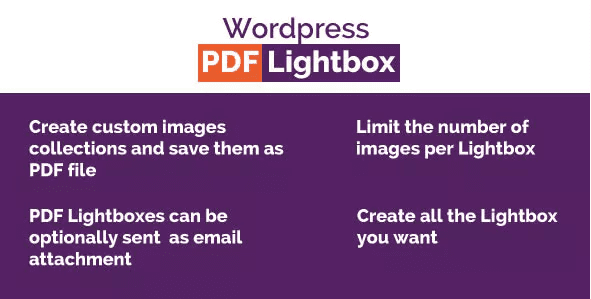
Grâce à cette extension, vous pouvez créer autant de visionneuses PDF que vous le souhaitez. Pour chaque visionneuse, l’administrateur peut définir certaines options comme :
- L’image de couverture: qui sera ajoutée en tant que première page du PDF créé par l’utilisateur
- Le maximum d’images par visionneuse
- Une image en filigrane : à appliquer sur les pages PDF
- L’envoi par email : si cette fonctionnalité est activée, un formulaire de contact sera proposé juste après la galerie d’images. Grâce à ce formulaire, les utilisateurs seront en mesure d’envoyer le PDF créé par email à n’importe qui.
Télécharger | Démo | Hébergement Web
Ressources recommandées
Découvrez d’autres ressources recommandées qui vous accompagneront dans la création et la gestion de votre site web.
- Comment ajouter une authentification à double facteur sur WordPress
- Comment créer un site Web complet avec Elementor
- 10 outils d’automatisation pour marketing des petites entreprises
- 5 CDN recommandés pour booster les performances de votre blog WordPress
Conclusion
Voilà ! C’est tout pour ce tutoriel. Nous espérons que cet article vous a aidé à apprendre comment masquer un widget sur les appareils mobiles. Vous pouvez également voir notre guide ultime sur la manière d’accélérer les performances WordPress pour les débutants.
Cependant, vous pourrez aussi consulter nos ressources, si vous avez besoin de plus d’éléments pour mener à bien vos projets de création de sites internet, en consultant notre guide sur la création de blog WordPress.
N’hésitez pas à le partager avec vos amis sur vos réseaux sociaux préférés. Et si vous avez des suggestions ou des remarques, laissez-les dans notre section commentaires.
…